Spotify: Deaktiver automatisk opstart

Spotify kan blive irriterende, hvis det åbner automatisk hver gang du starter din computer. Deaktiver den automatiske opstart ved at følge disse trin.
Sådan forhindrer du et Windows-program i at køre ved opstart:
Start Task Manager (Ctrl+Shift+Esc tastaturgenvej).
Hvis Task Manager åbner til den enkle visning, skal du klikke på "Flere detaljer" nederst i vinduet.
Klik på fanen "Opstart" øverst i vinduet Task Manager.
Find navnet på den app, du vil deaktivere, på listen.
Klik på appens navn, og tryk på knappen "Deaktiver" nederst i vinduet Task Manager.
Windows-programmer kan registreres til at køre automatisk ved opstart. I tilfælde af apps, du selv registrerer, vil du normalt se dem vises et par sekunder efter, du har logget ind. Programmer, du installerer, kan dog også registrere sig selv som startapps – dette er især almindeligt for antivirussoftware og enhedshardwareværktøjer.
Det er nemt at tjekke, hvor mange opstartsprogrammer du har aktive. Du kan deaktivere alt, som du ikke ønsker at indlæse automatisk, hvilket kan forbedre systemets ydeevne, efter du har tændt for din pc.
Begynd med at åbne Task Manager (tastaturgenvejen Ctrl+Shift+Esc er den hurtigste måde at komme dertil). Hvis Task Manager åbner i sin forenklede visning, skal du trykke på knappen "Flere detaljer" nederst i vinduet for at skifte til den avancerede skærm.

Øverst i Task Manager-vinduet skal du klikke på fanen "Opstart". Her vil du se en liste over alle de opstartsprogrammer, der er registreret på dit system. Hver app med statussen "Aktiveret" starter automatisk, når du logger ind på din pc.
Du kan se navnet og udgiveren af hver app samt en estimeret "Opstartseffekt". Dette giver et almindeligt sprogestimat af appens ydeevnestraf, når du starter din pc. Du vil måske overveje at deaktivere alle apps med en "Høj" opstartseffekt.
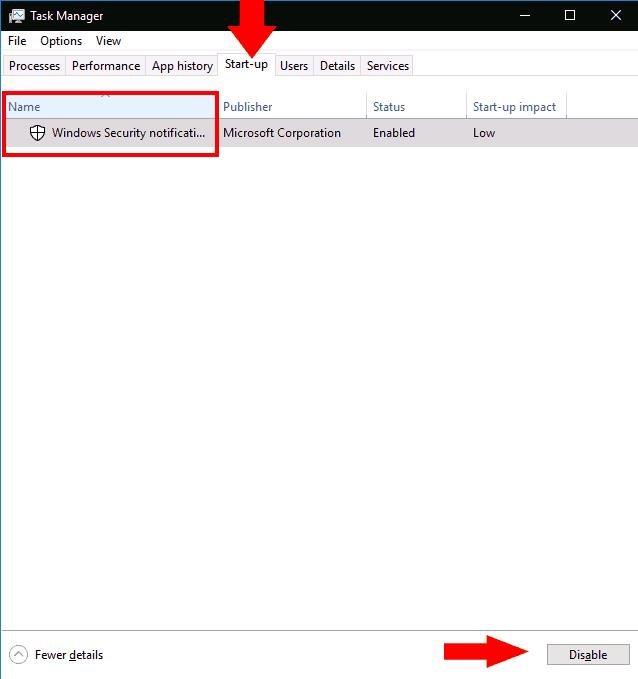
Det kunne ikke være nemmere at deaktivere en app – bare klik på dens navn på listen og tryk derefter på knappen "Deaktiver" nederst i vinduet Task Manager. I fremtiden kan du aktivere den igen ved at vende tilbage til denne skærm, klikke på dens navn og trykke på "Aktiver".
Endelig er det værd at bemærke, at du kan vise meget mere information om dine opstartsprogrammer ved hjælp af Task Manager. Højreklik på kolonneoverskrifterne øverst i opstartsruden for at se en liste over flere felter, du kan tilføje til vinduet. Disse inkluderer mængden af CPU-tid, programmet bruger ved opstart ("CPU ved opstart"), og hvordan det blev registreret som et opstartsprogram ("Opstartstype").
Spotify kan blive irriterende, hvis det åbner automatisk hver gang du starter din computer. Deaktiver den automatiske opstart ved at følge disse trin.
Din RAM (Random Access Memory) er en af de største bidragydere til din pc's overordnede ydeevne. Programmer bruger RAM, mens de er åbne, så
Hvis du bemærker, at dit internet pludselig går langsommere til en gennemgang, er chancerne for, at en app på din pc bruger din båndbredde i baggrunden. Ved at bruge Task Manager kan du
Når din computer kører trægt, kan det være nyttigt at fjerne antallet af programmer, du har åbne. Dette inkluderer at skære ned på baggrundsprocesser
En overflod af opstartsprogrammer er en almindelig årsag til lange login-forsinkelser på Windows-systemer. Windows inkluderer et par baggrundsapps, såsom OneDrive, mens
Din telefon er en Windows 10-app, der giver dig mulighed for at se dine Android- og iOS-telefonbeskeder og mere på din pc. Men nogle gange vil du måske ikke have din
Windows-programmer kan registreres til at køre automatisk ved opstart. I tilfælde af apps, du selv registrerer, vil du normalt se dem vises et par sekunder
Windows 10 kommer med en funktion, der giver dig mulighed for at tilføje og fjerne applikationer (apps), der starter automatisk, hver gang du logger ind på din Microsoft-konto
Her finder du de 10 bedste tastaturgenveje i Windows 10, som kan hjælpe dig i arbejdet, skolen og mere. Læs videre for at lære, hvordan du bruger dem effektivt.
Når du arbejder væk fra dit skrivebord, kan du få adgang til din pc ved hjælp af Windows Remote Desktop Connection. Denne guide hjælper dig med at aktivere og konfigurere indgående fjernskrivebordsforbindelser.
Opdag hvordan du tilpasser museindstillinger i Windows 10 for optimal brugeroplevelse. Juster kontrolfunktioner og hastighed effektivt.
Når du installerer en printer, bør din Windows 10-pc registrere din printer automatisk; trådløst på dit hjemmenetværk, eller tilsluttet printeren direkte til
Lær, hvordan du ændrer din standard Google-konto, og nyd nemheden ved at logge på én enkelt konto. Find hurtigt svar her!
Windows 10 indeholder flere mekanismer til at lære om hardware og software i dit system. For at få de mest detaljerede oplysninger, skal du bruge System Information-værktøjet.
Følg denne guide til, hvordan du ændrer din baggrund og får dit skrivebord til at se positivt unikt ud på Windows 11. Oplev tilpasningsmuligheder for at gøre din Windows 11 unik.
Printere er den perfekte måde at oprette fysiske versioner af elektroniske kvitteringer, fakturaer, formularer, breve og meget mere. Lær hvordan du annullerer udskriftsjobs effektivt.
Denne blog hjælper læsere med at deaktivere Copilot-funktionen på Windows, hvis de ikke ønsker at bruge AI-modellen.
Hvis du vil have Boogie Down Emote In Fortnite Gratis, så skal du aktivere et ekstra lag af beskyttelse, altså 2F-godkendelse. Læs dette for at vide, hvordan du gør det!















